Как в майнкрафте узнать пароль
Какой пароль в "Майнкрафте" на сервере? Способы определения
Как и в любой мультиплеерной игре, в Minecraft 1.12 вам необходимо иметь уникальный логин и пароль, с помощью которого можно получить доступ к аккаунту, своим вещам и прочему прогрессу. В данной статье мы разберемся, какой пароль в "Майнкрафте" на сервере, поскольку этот вопрос является одним из самых часто задаваемых среди новичков.
Как вводить?
Стоит отметить, что логин и пароль не нужны в том случае, если вы играете в оффлайне или в свободном режиме в одиночной игре. Если вы хотите авторизоваться на сервере, то вам обязательно потребуются эти данные.
При первом входе в чате будет уведомление о том, что вам необходимо ввести пароль, которых сохранится в базе данных. Помните, что изменить его не получится, поэтому лучше всего записать комбинацию. Вам придется вписать команду /register пароль пароль. Например, строка с командой будет выглядеть следующим образом: /register 134567 13567. Повторение комбинации обязательно. После этого нажмите на Enter для сохранения.
Какой пароль в "Майнкрафте" на сервере?
Многие игроки пытаются найти в интернете уникальные пароли, чтобы авторизоваться в игре. Однако таких не существует, поскольку вы сами должны придумать уникальный код и пользоваться им при входе на сервер. Если вы зашли в Minecraft и увидели сообщение о том, что необходимо ввести логин, то значит, что с таким же ником уже кто-то заходил. Смените ник и попробуйте снова.
После того, как вы "вбили" в базу свой уникальный код, вы можете спокойно играть. Если выйти с сервера, а затем снова зайти, то игра попросит ввести пароль еще раз. Для этого необходимо открыть чат клавишей T и вписать команду /login пароль. Например: /login 13567.
Если вы введете данные с ошибкой или попытаетесь получить доступ к чужому аккаунту, то игра отключит вас от сервера. Если не вводить пароль вообще, то через некоторые время вас выкинет из игры автоматически, поскольку система защиты настроена на пропуск только авторизованных игроков. Из-за этого никто не сможет получить доступ к вашему персонажу, предметам, приватным постройкам и так далее. Теперь вы знаете, какие пароли на серверах в "Майнкрафт 1.12" и как их правильно вводить.
Как найти координаты XYZ в Minecraft
В этом руководстве Minecraft объясняется, как использовать игровую команду для определения ваших текущих координат XYZ со снимками экрана и пошаговыми инструкциями.
Теперь вы можете быстро и легко найти свои координаты в Minecraft Java Edition (ПК / Mac), Pocket Edition, Windows 10 и Education Edition с помощью команды / tp.
Давайте посмотрим, как это сделать.
Поддерживаемые платформы
Команда определения ваших координат доступна в следующих версиях Майнкрафт:
* Версия, в которой он был добавлен или удален, если применимо.
ПРИМЕЧАНИЕ. Pocket Edition (PE), Xbox One, PS4, Nintendo Switch и Windows 10 Edition теперь называются Bedrock Edition. Мы продолжим показывать их индивидуально для истории версий.
Требования
Чтобы запускать игровые команды в Майнкрафт, вы должны включить читы в своем мире.
Команда для поиска координат
- Ява
- PE
- Xbox
- PS
- Нинтендо
- Win10
- Edu
Команда в Minecraft Java Edition (ПК / Mac)
В Minecraft Java Edition (ПК / Mac) синтаксис для поиска ваших текущих координат XYZ на карте с помощью команды / tp:
/ тп ~ ~ ~
Команда в Minecraft Pocket Edition (PE)
В Minecraft Pocket Edition (PE) синтаксис для поиска ваших текущих координат XYZ на карте с помощью команды / tp:
/ тп ~ ~ ~
Команда в Minecraft Xbox One Edition
В Minecraft Xbox One Edition синтаксис для поиска ваших текущих координат XYZ на карте с помощью команды / tp:
/ тп ~ ~ ~
Команда в Minecraft PS4 Edition
В Minecraft PS4 Edition синтаксис для поиска ваших текущих координат XYZ на карте с помощью команды / tp:
/ тп ~ ~ ~
Команда в Minecraft Nintendo Switch Edition
В Minecraft Nintendo Switch Edition синтаксис для поиска ваших текущих координат XYZ на карте с помощью команды / tp:
/ тп ~ ~ ~
Команда в Minecraft Windows 10 Edition
В Minecraft Windows 10 Edition синтаксис для поиска ваших текущих координат XYZ на карте с помощью команды / tp:
/ тп ~ ~ ~
Команда в Minecraft Education Edition
В Minecraft Education Edition синтаксис для поиска ваших текущих координат XYZ на карте с помощью команды / tp:
/ тп ~ ~ ~
Как ввести команду
1.Откройте окно чата
Самый простой способ запустить команду в Minecraft - в окне чата. Управление игрой для открытия окна чата зависит от версии Minecraft:
- Для Java Edition (ПК / Mac) нажмите клавишу T , чтобы открыть окно чата.
- Для Pocket Edition (PE) нажмите кнопку чата в верхней части экрана.
- Для Xbox One нажмите D-Pad (справа) на контроллере.
- Для PS4 нажмите D-Pad (справа) на контроллере.
- Для Nintendo Switch нажмите кнопку со стрелкой вправо на контроллере.
- Для Windows 10 Edition нажмите клавишу T , чтобы открыть окно чата.
- Для Education Edition нажмите клавишу T , чтобы открыть окно чата.
2. Как найти свои координаты
Вы можете легко найти свои текущие координаты XYZ в Minecraft с помощью следующей команды:
/ тп ~ ~ ~
Введите команду в окне чата.По мере ввода вы увидите, что команда появляется в нижнем левом углу окна игры. Нажмите клавишу Enter , чтобы запустить команду.
Поскольку мы используем команду / tp для телепортации в наше текущее местоположение, Minecraft отобразит наши текущие координаты в нижнем левом углу окна игры.
В этом примере наши текущие координаты XYZ на карте:
XYZ: (177,76,310)
Для простоты мы округлим наши координаты, хотя команда / tp показывает координаты с десятичными знаками.
Поздравляю, вы только что научились использовать команду / tp для поиска своих координат в Minecraft!
Другие игровые команды
Вы можете использовать другие команды и читы в Minecraft, например:
.Как использовать команду поиска в Minecraft
В этом руководстве Minecraft объясняется, как использовать команду / locate со снимками экрана и пошаговыми инструкциями.
Теперь вы можете быстро и легко находить интересные строения в Майнкрафт с помощью команды / locate. Эта удивительная команда позволяет вам найти координаты ближайшего Закопанного сокровища, Океанских руин, Кораблекрушения, Конечного города, Нижней крепости, Лесного особняка, Заброшенной шахты, Океанического памятника, Цитадели, Храма в джунглях, Пирамиды, Хижины ведьмы, Иглу, деревни или грабителя. Аванпост.
Затем вы можете использовать команду / tp, чтобы мгновенно телепортироваться туда!
Давайте разберемся, как использовать этот чит (игровую команду).
Подписаться
Поддерживаемые платформы
Команда / locate доступна в следующих версиях Minecraft:
* Версия, в которой он был добавлен или удален, если применимо.
ПРИМЕЧАНИЕ. Pocket Edition (PE), Xbox One, PS4, Nintendo Switch и Windows 10 Edition теперь называются Bedrock Edition. Мы продолжим показывать их индивидуально для истории версий.
Требования
Чтобы запускать игровые команды в Майнкрафт, вы должны включить читы в своем мире.
Команда поиска
- Ява
- PE
- Xbox
- PS
- Нинтендо
- Win10
- Edu
Команда поиска в Minecraft Java Edition (ПК / Mac)
В Minecraft Java Edition (ПК / Mac) 1.11, 1.12, 1.13, 1.14, 1.15 и 1.16 синтаксис для поиска ближайших координат структуры:
/ найти <функция>
Определения
-
Элемент - это структура, которую вы хотите найти.Команда / locate вернет координаты ближайшего типа объекта, который вы выберете. В зависимости от вашей версии Minecraft это может быть одно из следующих значений:
Функции 1.13, 1.14 и 1.15
Функции в 1.11 и 1.12
Найдите команду в Minecraft Pocket Edition (PE)
В Minecraft Pocket Edition (PE) синтаксис поиска ближайших координат конструкции:
/ найти <функция>
Найдите команду в Minecraft Xbox One Edition
В Minecraft Xbox One Edition синтаксис для поиска ближайших координат конструкции:
/ найти <функция>
Найдите команду в Minecraft PS4 Edition
В Minecraft PS4 Edition синтаксис для поиска ближайших координат конструкции:
/ найти <функция>
Команда поиска в Minecraft Nintendo Switch Edition
В Minecraft Nintendo Switch Edition синтаксис для поиска ближайших координат конструкции:
/ найти <функция>
Команда поиска в Minecraft Windows 10 Edition
В Minecraft Windows 10 Edition синтаксис для поиска ближайших координат конструкции:
/ найти <функция>
Команда поиска в Minecraft Education Edition
В Minecraft Education Edition синтаксис для поиска ближайших координат конструкции:
/ найти <функция>
Примеры
- Ява
- PE
- Xbox
- PS
- Нинтендо
- Win10
- Edu
Пример в Java Edition (ПК / Mac) 1.14, 1.15 и 1.16
Чтобы найти координаты ближайшей заставы грабителей в Minecraft 1.14, 1.15 и 1.16:
/ найдите Pillager_Outpost
Пример в Java Edition (ПК / Mac) 1.13
Чтобы найти координаты ближайшего закопанного сокровища в Minecraft 1.13:
/ найдите Buried_Treasure
Чтобы найти координаты ближайших руин океана:
/ найти Ocean_Ruin
Чтобы найти координаты ближайшей Хижины Ведьмы:
/ найдите Swamp_Hut
Пример в Java Edition (ПК / Mac) 1.11 и 1,12
Чтобы найти координаты ближайшего особняка Woodland в Minecraft 1.11 и 1.12:
/ местонахождение особняка
Найти координаты ближайшей деревни:
/ найти деревню
Чтобы найти координаты ближайшего заброшенного шахты:
/ найдите Mineshaft
Пример в Pocket Edition
Чтобы найти координаты ближайшей заставы грабителей в Minecraft PE:
/ найти пост грабителя
Чтобы найти координаты ближайшего особняка в лесу:
/ найти особняк
Найти координаты ближайшей деревни:
/ найти деревню
Чтобы найти координаты ближайшей Крепости:
/ найти крепость
Пример в Xbox One Edition
Чтобы найти координаты ближайшего форпоста грабителей в Minecraft Xbox One Edition:
/ найти пост грабителя
Чтобы найти координаты ближайшего кладбища:
/ найти клад
Чтобы найти координаты ближайших руин океана:
/ найти океан
Чтобы найти координаты ближайшего особняка в лесу:
/ найти особняк
Пример для PS4 Edition
Чтобы найти координаты ближайшей заставы грабителей в Minecraft PS4 Edition:
/ найти пост грабителя
Чтобы найти координаты ближайшей крепости:
/ найти крепость
Чтобы найти координаты ближайшего места кораблекрушения:
/ найти место кораблекрушения
Чтобы найти координаты ближайшего заброшенного шахты:
/ найти шахту
Пример в Nintendo Switch Edition
Чтобы найти координаты ближайшего форпоста грабителей в Minecraft Nintendo Switch Edition:
/ найти пост грабителя
Чтобы найти координаты ближайшего места кораблекрушения:
/ найти место кораблекрушения
Чтобы найти координаты ближайшего заброшенного шахты:
/ найти шахту
Найти координаты ближайшей деревни:
/ найти деревню
Пример в Windows 10 Edition
Чтобы найти координаты ближайшей заставы грабителей в Minecraft Windows 10 Edition:
/ найти пост грабителя
Чтобы найти координаты ближайшего заброшенного шахты:
/ найти шахту
Чтобы найти координаты ближайшего Храма (Храм в Джунглях, Пирамида, Хижина Ведьмы или Иглу):
/ найти храм
Чтобы найти координаты ближайшей крепости:
/ найти крепость
Пример в версии для учебных заведений
Чтобы найти координаты ближайшего монумента океана в Minecraft Education Edition:
/ найти памятник
Найти координаты ближайшей деревни:
/ найти деревню
Чтобы найти координаты ближайшей Крепости:
/ найти крепость
Как ввести команду
Мы покажем вам, как использовать команду / locate, чтобы найти особняк, а затем использовать команду / tp, чтобы телепортироваться к этим координатам.
1. Откройте окно чата
Самый простой способ запустить команду в Minecraft - в окне чата. Управление игрой для открытия окна чата зависит от версии Minecraft:
.Как сделать конечный портал в Minecraft
В этом руководстве Minecraft объясняется, как создать End Portal со снимками экрана и пошаговыми инструкциями.
В Minecraft End Portal действует как проход из Overworld в биом End. Есть 2 способа сделать портал Края: вы можете построить каркас самостоятельно или найти каркас, уже собранный в Крепости. Давайте рассмотрим оба пути.
Подписаться
Материалы, необходимые для создания конечного портала
В Minecraft это материалы, которые вы можете использовать для создания End Portal:
СОВЕТ: Фреймы Конечного портала необходимы только в том случае, если вы сами строите раму Конечного портала!
Как построить конечный портал с нуля
Самый быстрый способ добраться до биома Края - построить свой собственный Портал Края, используя 12 рамок конечных порталов и 12 Глаза Эндера.Покажем, как это сделать.
Конечный портал должен быть построен в одном месте и размещены рамы портала по кругу вокруг себя. Это гарантирует, что Глаза Эндера будут смотреть в правильном направлении для активации портала.
1. Постройте раму
Вы можете начать с создания фрейма для конечного портала, используя 12 оконечных фреймов портала. Поместите 3 крайних рамы портала, чтобы получилась первая сторона портала.
Затем поверните вправо и поместите еще 3 концевых рамы портала, чтобы получилась вторая сторона портала.Убедитесь, что зеленые выступы в верхней части оконечных рамок портала направлены внутрь портала.
Затем снова поверните вправо и поместите еще 3 концевых рамы портала, чтобы получилась третья сторона портала. Еще раз убедитесь, что зеленые выступы на верхней части оконечных рамок портала направлены внутрь портала.
Наконец, поверните вправо и поместите последние 3 концевых фрейма портала, чтобы завершить фрейм Конечного портала.
Рисунок оконных рам портала должен выглядеть точно так же, как на картинке выше.
ПРЕДУПРЕЖДЕНИЕ: Если все зеленые выступы на фреймах конечного портала не направлены внутрь, конечный портал не активируется на следующем шаге.
2. Завершите Портал Края, добавив Око Края
Чтобы закончить End Portal, вам нужно добавить 12 Eyes of Ender. Стоя в центре портала, поместите Глаза Эндера в каждый из оконечных блоков рамы портала.
На этом этапе мы добавили 11 Глаза Эндера. Будьте осторожны, чтобы не добавить 12-й Око Эндера, пока вы стоите в центре портала.Это активирует портал, и вы попадете в портал, отправив вас в биом Края!
Чтобы добавить последний Глаз Эндера, выйдите за пределы портала или пролетите немного над порталом и добавьте последний Глаз Эндера.
ПРЕДУПРЕЖДЕНИЕ: Все глаза Эндера должны быть обращены в одном направлении к центру портала, чтобы Портал Края мог активироваться.
Конечный портал будет активирован. Вы можете отправиться в Крайний биом и сразиться с Крайним Драконом! Это очень быстрый способ найти свой путь к концу.
End Portal в Java Edition (ПК / Mac)
Вот как будет выглядеть End Portal в Minecraft Java Edition (ПК / Mac):
End Portal в карманной версии (PE)
Вот как будет выглядеть End Portal в Minecraft Pocket Edition (PE):
Обратите внимание, что в Minecraft Pocket Edition белая точка на Глазе Эндера должна быть обращена внутрь к центру портала. Это противоположно тому, как это происходит в Minecraft Java Edition (ПК / Mac).
Как завершить Крайний портал в цитадели
Если вы предпочитаете более традиционный способ, вы можете найти раму портала, уже собранную в Крепости. С помощью этого метода вам понадобится как минимум 10 Eyes of Ender, чтобы найти Stronghold и активировать портал.
1. Найдите крепость
В Minecraft вы сначала будете использовать Око Эндера, чтобы найти Цитадель в вашем мире. Для этого вам нужно выбрать Око Эндера на панели быстрого доступа, а затем подбросить его в воздух, чтобы увидеть, в каком направлении он движется.
Управление игрой бросить Око Эндера зависит от версии Minecraft:
- Для Java Edition (ПК / Mac) щелкните правой кнопкой мыши, чтобы открыть Eye of Ender.
- Для Pocket Edition (PE) коснитесь того места, куда хотите бросить Око Эндера.
- Для PS3 и PS4 нажмите кнопку L2 на контроллере PS.
- Для Xbox 360 и Xbox One нажмите кнопку LT на контроллере Xbox.
- Для Windows 10 Edition: щелкните правой кнопкой мыши, чтобы бросить Око Эндера.
- Для Wii U нажмите кнопку ZL на геймпаде.
- Для Nintendo Switch нажмите кнопку ZL на контроллере.
- Для Education Edition щелкните правой кнопкой мыши, чтобы бросить Око Эндера.
Вы увидите, как Око Эндера взлетает в воздух, парит, а затем падает на землю. Это то направление, в котором вам нужно двигаться. Если Око Эндера не сломалось, вы можете поднять его и снова бросить.
СОВЕТ: Если вы находитесь в творческом режиме, проще всего взлететь в воздух, чтобы лучше рассмотреть, куда вас ведет Око Эндера.
Продолжайте бросать Око Эндера в воздух, пока он не зависнет над одной точкой. Здесь находится ваша цитадель.
Начните копать прямо в этом месте.
Как только вы найдете Цитадель, вам нужно будет пройти по коридорам в поисках каркаса Портала Края. Скорее всего, вы не найдете его прямо там, где копаете, поэтому это может занять некоторое время и терпение.
Начните поиск через Крепость.Пока вы осматриваетесь, вы обнаруживаете сундуки, наполненные сокровищами, и в конце концов вы найдете Портал Края, который еще не был активирован.
2. Завершите Портал Края, добавив Око Края
Портал Края будет иметь 12 блоков, куда нужно поместить Глаза Эндера. Для вас уже должны быть размещены 1 или 2 Глаза Эндера, поэтому вам нужно только добавить другие 10-11 Глаза Эндера, чтобы завершить портал конца.
Как только вы поместите Глаза Эндера, портал активируется.Теперь вы можете пройти через конечный портал, чтобы добраться до конца.
Что дальше?
Другие дополнительные учебные пособия
.Как использовать команду опыта в Minecraft
В этом руководстве Minecraft объясняется, как использовать команду / experience для увеличения очков опыта с помощью снимков экрана и пошаговых инструкций.
Если вам нужен быстрый способ получить очки опыта или даже уровни опыта в игре, вы можете использовать команду / experience, чтобы добавить столько опыта, сколько вам нужно (см. Также команду / xp). Давайте рассмотрим, как использовать этот чит (игровую команду).
Поддерживаемые платформы
Команда / experience доступна в следующих версиях Minecraft:
* Версия, в которой он был добавлен или удален, если применимо.
ПРИМЕЧАНИЕ. Pocket Edition (PE), Xbox One, PS4, Nintendo Switch и Windows 10 Edition теперь называются Bedrock Edition. Мы продолжим показывать их индивидуально для истории версий.
Требования
Чтобы запускать игровые команды в Майнкрафт, вы должны включить читы в своем мире.
Команда опыта
Команда опыта в Minecraft Java Edition (ПК / Mac)
В Minecraft Java Edition (ПК / Mac) есть разные синтаксисы в зависимости от того, хотите ли вы добавить, запросить или настроить возможности игрока.
Чтобы добавить опыта игроку:
/ опыт добавить <цели> <количество> [уровни¦ баллы]
Чтобы узнать об опыте игрока:
/ запрос опыта <цели> <уровни¦ точки>
Чтобы установить опыт игрока:
/ набор опыта <цели> <количество> [уровни¦ баллы]
Определения
- цели или игрок - это имя игрока (или селектор целей), на которого вы хотите нацелить.
- сумма сумма опыта
- уровней используется для обозначения уровней опыта.
- очков используется для обозначения очков опыта.
Примеры
Пример в Java Edition (ПК / Mac)
Чтобы дать 20 уровней опыта игроку под названием DigMinecraft в Minecraft Java Edition (ПК / Mac):
/ опыт добавить DigMinecraft 20 уровней
Чтобы дать 8 очков опыта ближайшему игроку:
/ опыта добавить @p 8 баллов
Чтобы убрать 3 очка опыта со всех игроков:
/ опыта добавить @a -3 балла
Чтобы установить уровень опыта случайного игрока на 50:
/ набор опыта @r 50 уровней
Чтобы запросить уровень опыта ближайшего игрока (, вы можете запросить только одного игрока за раз ):
/ запрос опыта @p уровни
Как ввести команду
1.Откройте окно чата
Самый простой способ запустить команду в Minecraft - в окне чата. Управление игрой для открытия окна чата зависит от версии Minecraft:
- Для Java Edition (ПК / Mac) нажмите клавишу T , чтобы открыть окно чата.
2. Введите команду
В этом примере мы добавим 20 уровней опыта игроку под названием DigMinecraft с помощью следующей команды:
/ опыт добавить DigMinecraft 20 уровней
Введите команду в окне чата.По мере ввода вы увидите, что команда появляется в нижнем левом углу окна игры. Нажмите клавишу Enter , чтобы запустить команду.
Как только чит введен, уровни опыта будут добавлены на шкалу опыта игрока.
В левом нижнем углу окна игры появится сообщение «Дано 20 уровней опыта в DigMinecraft».
Теперь вы дали 20 уровней опыта игроку под названием DigMinecraft.
Поздравляю, вы только что узнали, как использовать команду / experience в Minecraft!
Прочая информация об опыте работы
Другие игровые команды
Вы можете использовать другие команды и читы в Minecraft, например:
.

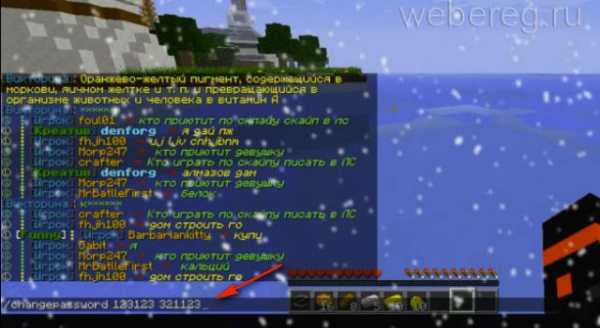






![[Furniture] Майнкрафт 1.10.2 мод на мебель. + 1.11.2! jooak-aofei1](https://minecraft247.ru/wp-content/uploads/2016/12/JOOAk-AOfEI1-70x70.jpg)